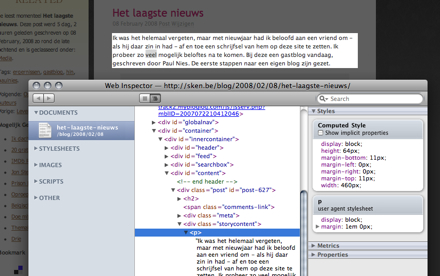Deze zit er al een tijdje aan te komen, maar ik heb zo de slechte gewoonte om posts die wat meer tijd vragen aan de kant te schuiven. (Het blijf met verbazen hoe mensen zoveel zaken kunnen combineren.)
Een hele tijd terug ben ik terug overgestapt van webbrowser. Firefox gebruik ik al lang niet meer. Af en toe als ik websites bouw, voor de developer plugins.
Ik heb eigenlijk heel lang Camino gebruikt. Maar na een tijd begonnen kleine dingen in functionaliteit mij te ambeteren, vooral veel gemis. Ik was veel zaken in Safari aan het testen en het leek me zo veel sneller en stabieler. Dus heb ik nog maar eens van browser gewisseld.
Het is eigenlijk door deze post van Ine dat ik er aan herinnerd werd dat ik een overzicht wou meegeven van tips om Safari een betere browser te maken.
GreasKit
Als je een dagelijkse Google Reader (gebruiker) bent dan moet je zeker GreasKit installeren.
Een plugin gelijkaardig aan Greasemonkey voor Firefox dat je de mogelijkheid geeft om scripts te gebruiken voor bepaalde pagina's. In dit geval kan je de schitterende gReader Theme gebruiken.
(Ik moet wel eerlijk zeggen dat sinds NetNewsWire gratis is ik gReader niet meer gebruik.)
Web Inspector
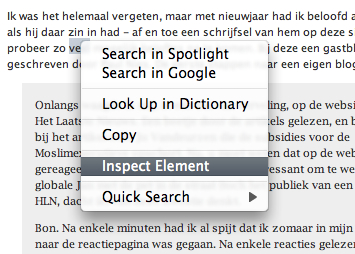
Safari, of liever webkit waar Safari op gebouwd is, heeft ook een inspector, een beetje zoals FireBug voor Firefox. Het is alleen niet standaard geactiveerd. Je moet eerst volgende code ingeven in de terminal:
defaults write com.apple.Safari WebKitDeveloperExtras -bool true
Na het heropstarten van Safari zal je bij het rechts klikken een "Inspect Element" moeten zien. Wat dan het volgende venster oplevert:
Safari Stand en Inquisitor
Safari Stand is een plugin dat enkele opties toevoegt aan Safari. Zoals het organiseren van downloads in mappen op datum en enkele sidebars.
Zo kan je ook een sidebar activere zoals dat van NetNewsWire, met screenshots van alle tabs die open staan. Dit zou voor mij nog beter zijn moest ik dan ook de tabbar kunnen uitschakelen.
Hetgeen dat ik dagelijks gebruik is de QuickSearch functionaliteit. SafariStand laat toe om verschillende zoekopdrachten te definiëren die je kan uitvoeren vanuit het adresbalk. Zo heb ik ingesteld dat als ik 'imdb filmtitel' ingeef in het adresbalk onmiddellijk de zoekresultaten voor dit filmtitel op imdb.com getoond worden. Zo heb ik ook een zoekactie ingesteld voor de Drupal site, voor als ik intensief aan een site in Drupal aan het werk ben.
Wat ik wel mis is dat ik niet gewoon een zoekactie kan ingegeven zonder code, en dat een default zoekactie bv Google, gebruikt wordt. Maar ik heb ondertussen de gewoonte om via de gewone zoekbalk te zoeken. Met Inquisitor vind ik zo veel sneller mij resultaten dankzij een preview van mogelijke zoekresultaten.
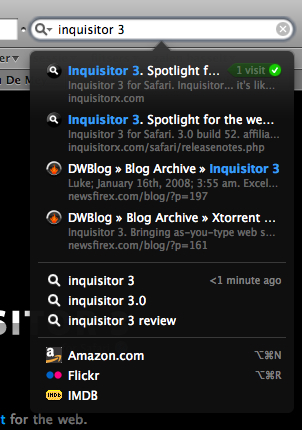
Ik vind ook handig dat reeds bezochte pagina's onthouden worden. Ik durf al eens vergeten waar ik iets gezien heb.
Safariblock en Adblock
Ook voor Safari bestaan er Adblockers. Je kan altijd betalen voor Saft. Naar verluidt het meest krachtig. Het biedt een aantal functies die hier boven al staan en nog wat. En ook een heel flexibele adblocker, met filters die je allemaal zelf aanvult. Het nadeel is dat je er tijd in moet steken en het kost geld.
Daarom opteerde ik voor Safaribock, een simpele plugin dat gebruikt maakt van een centrale database of advertenties te blokeren.
Als je op Leopard werkt raad ik je aan om Safari Adblock te gebruiken. Het doet hetzelfde, maar beter en is stukken stabieler. Safariblock zorgde op mijn Tiger mac al eens voor problemen.
Oh, en als je aan het experimenteren bent met Google Adsens, vergeet dan je Adblock niet uit te zetten. (Kuch, en het wou meer niet werken, kuch, schaam op mij.)
Extra's
Nog wat leuke weetjes.
1| Alles in Flash laad niet tot je de site effectief opent. Ik doe meestal websites (en bv ook YouTube filmpjes) open in een tab in de achtergrond. Iets waar ik me altijd mateloos aan kon ergeren was dat ik snel tussen tabs moest wisselen om die filmpjes effe op pauze te zetten. In Safari begint het laden pas als je de tab bekijkt.
2| Als je een cmd + klik doet in de titelbalk krijg je een soort boomstructuur te zien van de website waar je op zit. Op die manier kan je gemakkelijk terug navigeren.
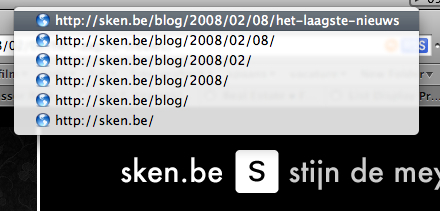
3| Deze heb ik meegenomen uit Camino, en werk daar dus ook. In beide browsers heb je en spellchecker, iets dat ik nooit voor mekaar kreeg was de taal aanpassen. Handig voor als ik in het Engels of Frans bezig ben. Om je taal aan te passen moet je eigenlijk een kleine omweg maken via het zoekvenster.
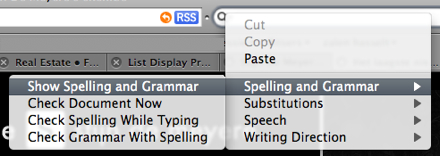
Eventjes rechts-klikken in het zoekvenster en dan via het 'Spelling and Grammar' item het spelling venster openen.
4| Mensen die Textmate gebruiken kunnen een schortcut toevoegen zodat je tekstvelden met Texmate kan bewerken, zoals ik nu doe om deze post te schrijven en formatteren. Voor Leopard zijn er wat extra acties nodig.
5| Er is nog een kleine plugin voor Safari, Twicetab. Dit laat toe om te dubbelklikken in de tabbar om een nieuwe tab te openen. Als je net een URL hebt gekopieerd wordt deze meteen geopend.
6| Om af te sluiten een soort van sessionmanagement. Asl je Safari afsluit ben je al je tabs kwijt, wat ik doe om de volgende keer verder te doen is via het menu alle tabs opslaan in een map in mijn Bookmarksbar. De volgende keer kan ik op eenvoudige wijze alle tabs weer openen.
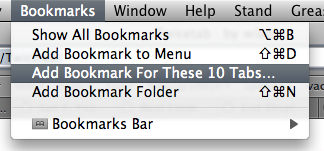
Binnenkort maak ik eens een overzicht van tools en apps die ik dagelijks gebruik. 't Is beloofd.